Photosho打造甜美紫褐色街道人物图片(2)
来源:photoshop联盟
作者:Sener
学习:606人次
1、打开原图素材,创建可选颜色调整图层,对黄、绿、白、中性色、黑色进行调整,参数设置如图1 - 5,效果如图6。这一步把画面的主色转为紫褐色。
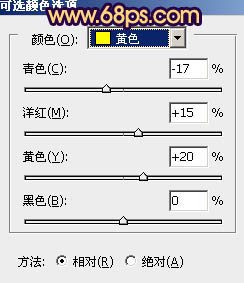
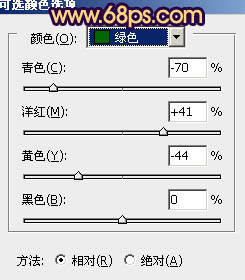
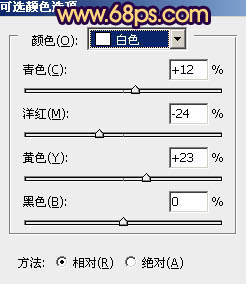
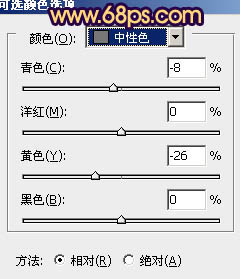
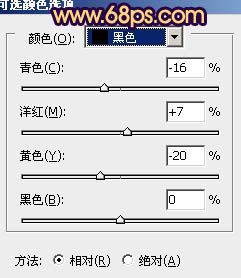

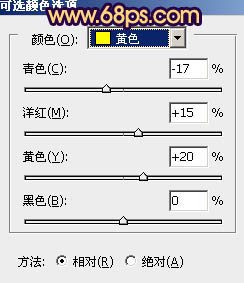
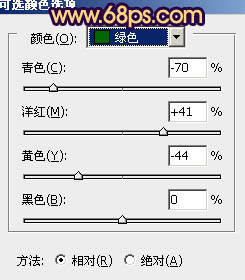
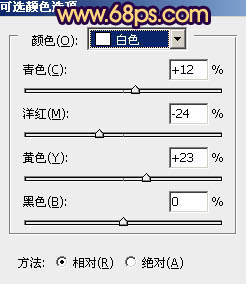
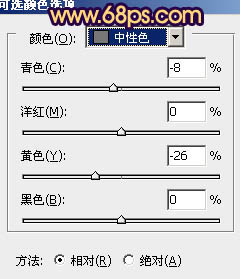
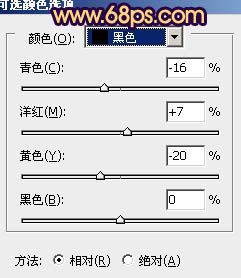

学习 · 提示
相关教程
关注大神微博加入>>
网友求助,请回答!







